Anteckning
Åtkomst till den här sidan kräver auktorisering. Du kan prova att logga in eller ändra kataloger.
Åtkomst till den här sidan kräver auktorisering. Du kan prova att ändra kataloger.
Den här artikeln beskriver de steg som du behöver utföra i både Gtmhub och Microsoft Entra ID för att konfigurera automatisk användaretablering. När det är konfigurerat etablerar och avetablerar Microsoft Entra-ID automatiskt användare och grupper till Gtmhub med hjälp av Microsoft Entra-etableringstjänsten. Viktig information om vad den här tjänsten gör, hur den fungerar och vanliga frågor finns i Automatisera användaretablering och avetablering till SaaS-program med Microsoft Entra-ID.
Anmärkning
För närvarande, när automatisk användaretablering är konfigurerad, tar endast Microsoft Entra bort användare och grupper automatiskt från Gtmhub och kopplar användare till deras respektive team med hjälp av Microsoft Entra-etableringstjänsten. Men från 2021, när SSO har aktiverats med Gtmhub, etableras användare automatiskt när de loggar in via SSO och tilldelas till respektive team.
Funktioner som stöds
- Ta bort användare i Gtmhub när de inte behöver åtkomst längre.
- Behåll användarattribut synkroniserade mellan Microsoft Entra ID och Gtmhub.
- Koppla användare till sina team automatiskt och anpassa dem.
Förutsättningar
Scenariot som beskrivs i den här artikeln förutsätter att du redan har följande förutsättningar:
- En Microsoft Entra-kund.
- En av följande roller: programadministratör, molnprogramadministratöreller programägare.
- Ett Enterprise Gtmhub-konto.
Steg 1: Planera din försörjningsdistribution
- Lär dig hur försörjningstjänsten fungerar.
- Fastställ vem som omfattas av försörjningen.
- Ta reda på vilka data som ska mappas mellan Microsoft Entra-ID och Gtmhub.
Steg 2: Konfigurera Gtmhub för teammappning och användaravetablering med Microsoft Entra ID
För att ansluta ditt etableringsprogram till ditt Gtmhub-konto måste du utfärda en SCIM-token och kompilera klient-URL:en.
Så här utfärdar du en ny SCIM-token:
Logga in på ditt Gtmhub-konto. Gå till Inställningar > Konfigurations-API-token>.

Välj Utfärda Token och välj SCIM. Ange ett namn för token och välj knappen Generera API-token .

När token har genererats kan du kopiera och använda den i ditt Microsoft Entra-etableringsprogram.

Så här kompilerar du klient-URL:en:
Klient-URL:en måste vara i följande format:
https://app.gtmhub.com/api/v1/scim/azure/{account_id}Om ditt Gtmhub-konto finns i det amerikanska datacentret måste du också lägga till datacentret i URL:en:
https://app.us.gtmhub.com/api/v1/scim/azure/{account_id}Om du vill hämta konto-ID:t går du till Inställningar och väljer fliken API-token och kopierar konto-ID:

Steg 3: Lägg till Gtmhub från Microsoft Entra-programgalleriet
Lägg till Gtmhub från Microsoft Entra-programgalleriet för att börja hantera tilldelning till Gtmhub. Om du tidigare har konfigurerat Gtmhub för enkel inloggning kan du använda samma program. Vi rekommenderar dock att du skapar en separat app när du testar integreringen från början. Lär dig mer om att lägga till ett program från galleriet här.
Steg 4: Definiera vilka som omfattas av provisioner
Med Microsoft Entra-etableringstjänsten kan du omfångsbegränsa vem som etableras baserat på tilldelning till programmet, eller baserat på attribut för användaren eller gruppen. Om du väljer att avgränsa vem som ska ha åtkomst till din app baserat på tilldelning, kan du följa stegen för att tilldela användare och grupper till applikationen. Om du väljer att avgränsa vem som provisioneras enbart utifrån attributen för användaren eller gruppen kan du använda ett avgränsningsfilter.
Börja litet. Testa med en liten uppsättning användare och grupper innan du distribuerar till alla. När omfånget för etablering är inställt på tilldelade användare och grupper kan du styra detta genom att tilldela en eller två användare eller grupper till appen. När omfånget är inställt på alla användare och grupper kan du ange ett attributbaserat omfångsfilter.
Om du behöver extra roller kan du uppdatera programmanifestet för att lägga till nya roller.
Steg 5: Konfigurera automatisk användaretablering till Gtmhub
Det här avsnittet vägleder dig genom stegen för att konfigurera Microsoft Entra-etableringstjänsten för att skapa, uppdatera och inaktivera användare och/eller grupper i TestApp baserat på användar- och/eller grupptilldelningar i Microsoft Entra-ID.
Så här konfigurerar du automatisk användaretablering för Gtmhub i Microsoft Entra-ID:
Logga in på administrationscentret för Microsoft Entra som minst en molnprogramadministratör.
Bläddra till Entra ID>Enterprise-appar

I programlistan väljer du Gtmhub.
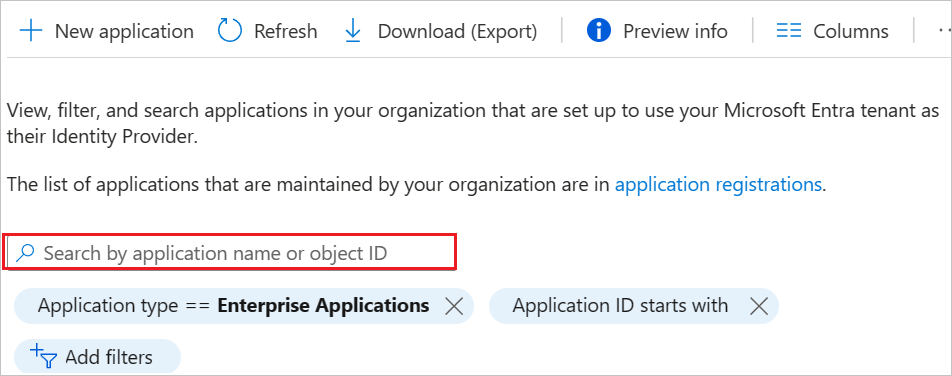
Välj fliken Provisioning.
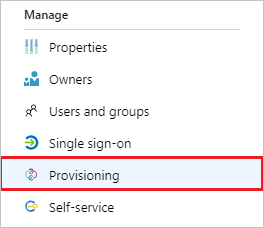
Ange Etableringsläge till Automatisk.

Under avsnittet Administratörsautentiseringsuppgifter anger du din Gtmhub-klient-URL och hemliga token. Välj Testanslutning för att se till att Microsoft Entra-ID kan ansluta till Gtmhub. Om anslutningen misslyckas kontrollerar du att ditt Gtmhub-konto har administratörsbehörighet och försöker igen.
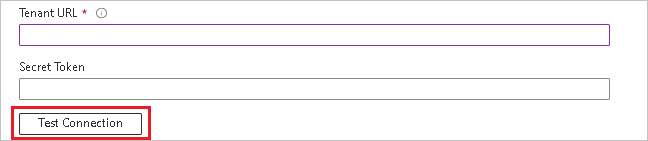
I fältet E-postavisering anger du e-postadressen till den person eller grupp som ska ta emot meddelanden om etableringsfel. Markera sedan kryssrutan Skicka ett e-postmeddelande när ett fel uppstår.

Välj Spara.
Under avsnittet Mappningar väljer du Synkronisera Microsoft Entra-användare till Gtmhub.
Granska de användarattribut som synkroniseras från Microsoft Entra-ID till Gtmhub i avsnittet Attributmappning . De attribut som valts som Matchande egenskaper används för att matcha användarkontona i Gtmhub för uppdateringsåtgärder. Om du väljer att ändra det matchande målattributet måste du se till att Gtmhub-API:et stöder filtrering av användare baserat på det attributet. Välj knappen Spara för att checka in eventuella ändringar.
Egenskap Typ Stöds för filtrering användarnamn Sträng ✓ externId Sträng ✓ urn:ietf:params:scim:schemas:extension:enterprise:2.0:Användare:chefen Hänvisning Information om hur du konfigurerar omfångsfilter finns i följande instruktioner i artikeln Omfångsfilter.
Om du vill aktivera Microsoft Entra-etableringstjänsten för Gtmhub ändrar du etableringsstatusen till På i avsnittet Inställningar .

Definiera de användare och/eller grupper som du vill etablera till Gtmhub genom att välja önskade värden i Omfång i avsnittet Inställningar .

När du är redo att provisionera, väljer du Spara.
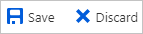
Åtgärden startar den initiala synkroniseringscykeln för alla användare och grupper som har definierats i Omfång i avsnittet Inställningar. Den inledande cykeln tar längre tid att utföra än efterföljande cykler, som inträffar ungefär var 40:e minut så länge Microsoft Entra-etableringstjänsten körs.
Steg 6: Övervaka distributionen
När du har konfigurerat etableringen använder du följande resurser för att övervaka distributionen:
- Använd provisioneringsloggarna för att avgöra vilka användare som har provisionerats framgångsrikt eller inte.
- Kontrollera förloppsindikatorn för att se statusen för försörjningscykeln och hur nära den är att slutföras.
- Om etableringskonfigurationen verkar vara i ett feltillstånd hamnar programmet i karantän. Läs mer om karantäntillstånd i artikeln karantänstatus för programvaruförsörjning.
Ytterligare resurser
- Hantera användarkontoetablering för Enterprise-appar
- Vad är programåtkomst och enkel inloggning med Microsoft Entra-ID?